Покупка в 1 клик. Битрикс заказ в 1 клик
Настройка параметров «Покупки в 1 клик»
Не работает форма «Покупки в 1 клик»: при попытке сделать заказ отображается ошибка создания заказа.
Решение
Необходимо проверить настройки формы и корректность выставленных параметров.Для этого переходим в менеджер файлов: Контент → Структура сайта → Файлы и папки/ajax
Находим в папке файлы, в которых отображены настройки нужного нам функционала.
one_click_buy.php – покупка в 1 клик с карточки товара one_click_buy_basket.php – покупка в 1 клик из корзины
Рассмотрим управление параметрами функции «Покупка в 1 клик» на примере файла one_click_buy.php.
Открываем файл через пункт «Редактировать как PHP».

Нужные нам параметры: DEFAULT_PERSON_TYPE" => "1", DEFAULT_DELIVERY" => "1", DEFAULT_PAYMENT" => "1",
Где "1" – ID параметров, которые нам необходимо проверить и при необходимости настроить.

Рассмотрим каждый из них.
DEFAULT_PERSON_TYPE" => "1", – где 1 — это параметр, задающий тип плательщика. В значении (''1'') должен значиться ID из настроек типов плательщиков. По умолчанию в решении ID = 1, что соответствует физическим лицам.
Это обязательный параметр. Если вы указали его неверно, «Покупка в 1 клик» работать не будет.
Как проверить корректность значения:
Перейдите в настройки типов плательщика Магазин → Настройки →Типы плательщиков
Проверьте, чтобы нужный вам тип плательщика был активен и его ID соответствовал указанному в файле. При необходимости вы можете заменить значение в кавычках на 2, если хотите, чтобы «Покупка в 1 клик» работала только для юридических лиц.

DEFAULT_PAYMENT" => "1", – параметр, задающий способ оплаты. Платежная система должна быть активна, а ее ID соответствовать указанному параметру в файле.
Это также обязательный параметр. Если вы указали его неверно, «Покупка в 1 клик» работать не будет.
Как проверить, корректно ли он выставлен:
Переходим в настройки платежных систем: Магазин → Настройки → Платежные системы
Проверяем, чтобы указанный ID соответствовал нужному нам значению и был активен.

DEFAULT_DELIVERY" => "1", – параметр, задающий способ доставки.
Перед тем, как сопоставлять параметры, проверьте настройки платежной системы. Логика работы функционала такова: к платежной системе привязывается определенный способ доставки. Соответственно, в настройках платежной системы должен быть выбран нужный способ доставки.
К примеру, вы указали ID=1, что соответствует способу оплаты «Наличными курьеру». Теперь нужно проверить, чтобы в настройках платежной системы этот способ доставки был активен.
Как проверить: Переходим в настройки платежной системы: Магазин → Настройки → Платежные системы

На вкладке «Службы доставки» выбираем нужный способ — например, «Доставка курьером», «Самовывоз» или несколько пунктов.


Чтобы изменения вступили в силу, сбросьте кеш сайта.
aspro.ru
Покупка в 1 клик
Покупка в 1 клик (быстрая покупка) – опция для моментального заказа выбранных товаров, которая не требует полноценного оформления через корзину. Благодаря этому количество шагов к покупке сокращается до минимума: пользователь оставляет контактные данные, а затем с ним связывается менеджер для согласования деталей оплаты и доставки.Функция «Покупка в 1 клик» способна повысить конверсию на 60-80%. В этой главе мы рассмотрим основные настройки быстрой покупки. С их помощью вы сможете активировать или деактивировать опцию, настраивать поля формы и доступ к ней для различных типов покупателей (например, только для физических или юридических лиц).
«Аспро: Оптимус»

«Аспро: Маркет»
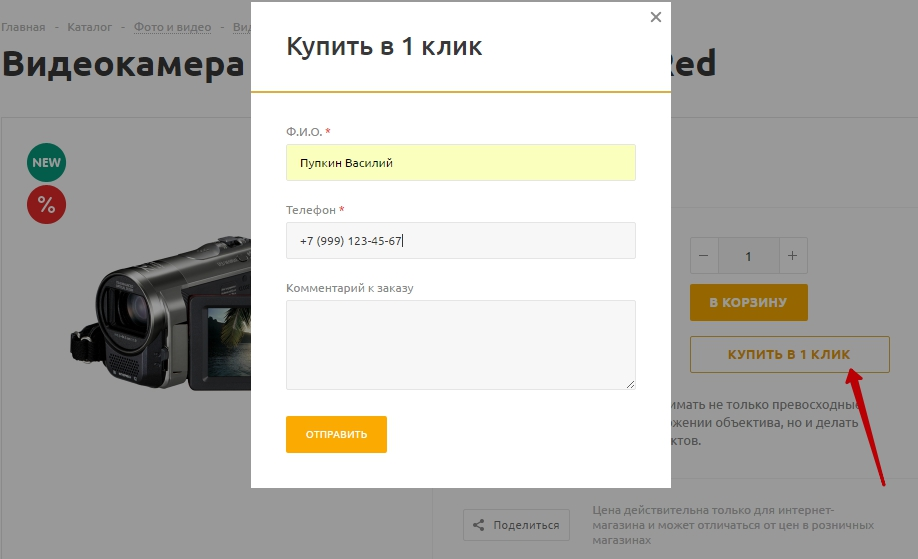
«Аспро: Next»
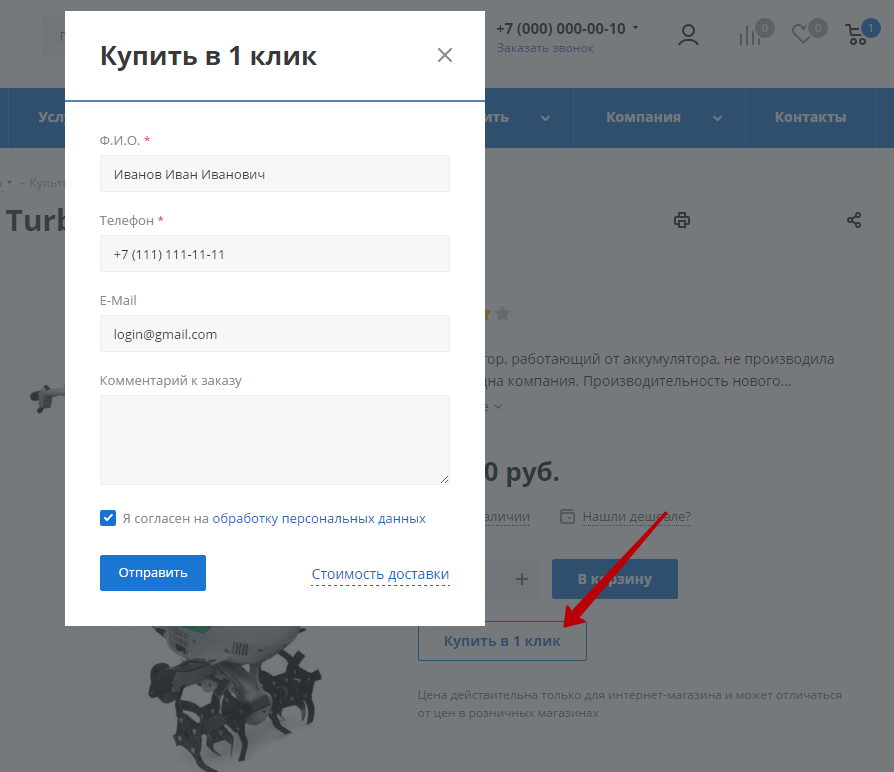
Чтобы активировать или деактивировать форму покупки в 1 клик, переключитесь в административную часть сайта и перейдите в настройки решения:
- Рабочий стол → Аспро: Optimus → Настройки;
- Рабочий стол → Аспро: Market → Настройки;
- Рабочий стол → Аспро: Next → Настройки.

Рассмотрим основные поля и их значения:
- Показывать captcha (1) — включает поле для ввода каптчи в форме
- Отображать кнопку быстрого заказа в корзине (2) — активирует на карточке товара и в разделе каталога соответствующую кнопку
- Отображать текст о стоимости доставки (3) – включает показ текста-дисклеймера на форме «Купить в 1 клик»
- Тип плательщика (4) — определяет, какой круг лиц может заказывать в один клик: физические или юридические лица
- Служба доставки (5) — определяет способ доставки товара и соответствующую запись в оформленном заказе. Можно выбрать доставку курьером или самовывоз
- Платежная система (6)— определяет валюту, в которой считается стоимость товара
- Поля (7) — определяет, какие поля будут отображаться в быстром оформлении заказа. Выбрать несколько значений можно, щелкая по ним мышью при нажатой клавише ctrl
- Обязательные поля для заполнения (8) — определяет, какие поля из выбранных должны быть обязательно заполнены. При отправке формы система будет проверять, заполнены ли обязательные поля, и, если не заполнены, то покажет пользователю сообщение об этом.
Чтобы добавить возможность прикрепить файл в форму оформления покупки в 1 клик, переключитесь в административную часть сайта и перейдите в настройки решения:
- Рабочий стол → Аспро: Optimus → Настройки → Магазин → Настройки → Свойства заказа;
- Рабочий стол → Аспро: Market → Настройки → Магазин → Настройки → Свойства заказа;
- Рабочий стол → Аспро: Next → Настройки → Магазин → Настройки → Свойства заказа.
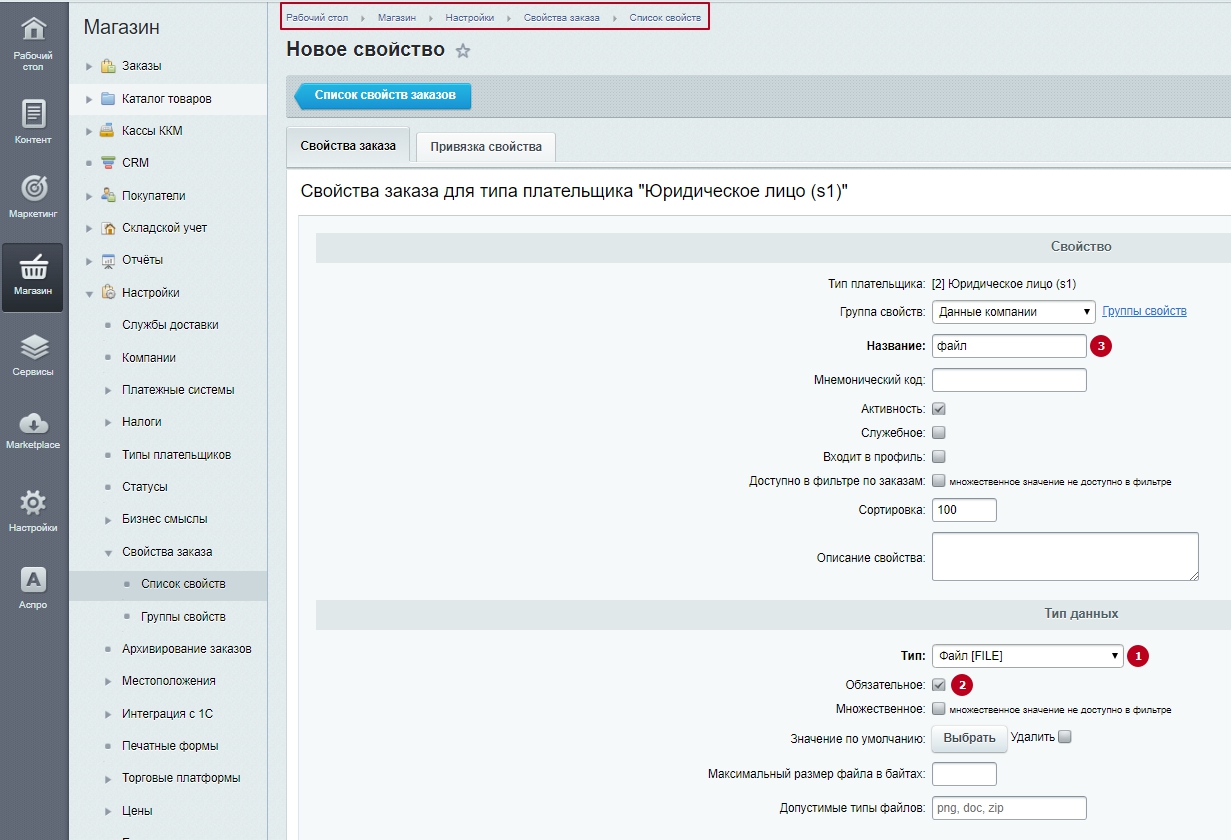
Создайте новое свойство, укажите параметры:
- Выберите тип (1) – Файл.
- Поставьте галочку напротив «Обязательно» (2).
- Название (3)– оно будет отображаться в самой форме заказа. В примере мы назвали «файл», но вы можете назвать иначе, например «прикрепите реквизиты».Нажмите сохранить.
Статьи по теме в базе знаний:
Как отредактировать названия полей формы «Покупка в 1 клик»?Настройка параметров «Покупки в 1 клик»Как добавить дополнительные поля в форму покупки в 1 клик?Как сделать обязательным поле email в форме покупки в 1 клик? Содержание главы:aspro.ru
Покупка в 1 клик
Покупка в 1 клик (быстрая покупка) – опция для моментального заказа выбранных товаров, которая не требует полноценного оформления через корзину. Благодаря этому количество шагов к покупке сокращается до минимума: пользователь оставляет контактные данные, а затем с ним связывается менеджер для согласования деталей оплаты и доставки.«Аспро: Оптимус»

«Аспро: Маркет»
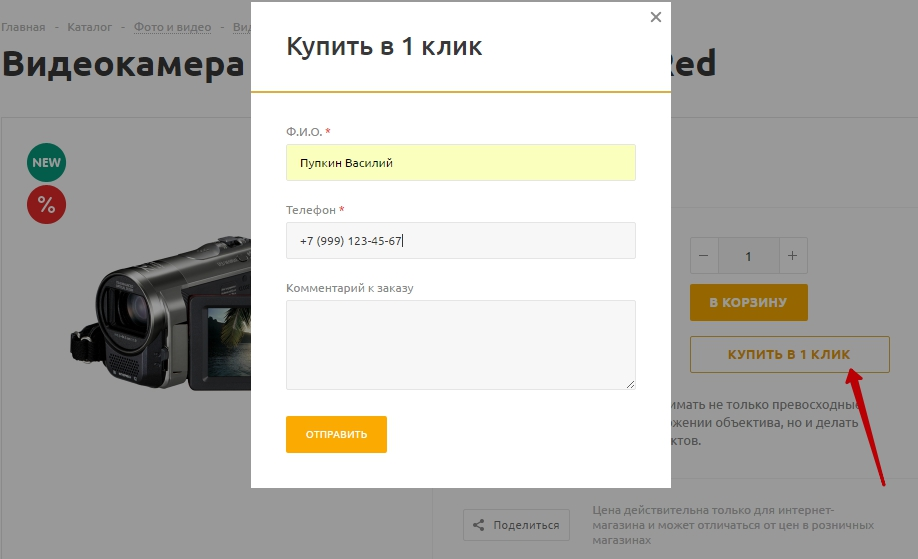
«Аспро: Next»
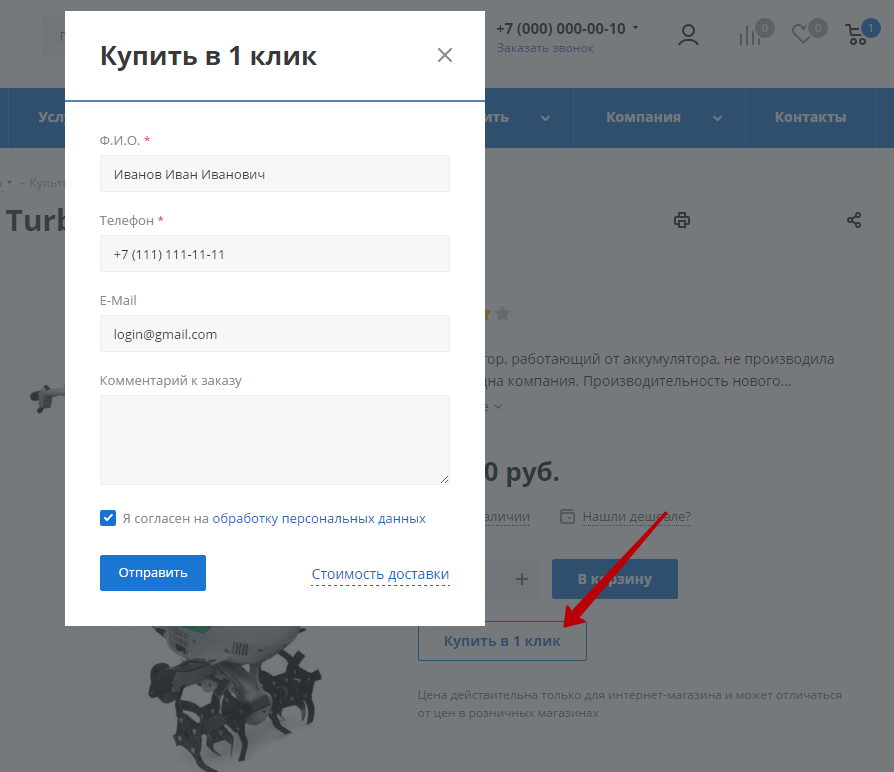
Чтобы активировать или деактивировать форму покупки в 1 клик, переключитесь в административную часть сайта и перейдите в настройки решения:
- Рабочий стол → Аспро: Optimus → Настройки;
- Рабочий стол → Аспро: Market → Настройки;
- Рабочий стол → Аспро: Next → Настройки.

Рассмотрим основные поля и их значения:
- Показывать captcha (1) — включает поле для ввода каптчи в форме
- Отображать кнопку быстрого заказа в корзине (2) — активирует на карточке товара и в разделе каталога соответствующую кнопку
- Отображать текст о стоимости доставки (3) – включает показ текста-дисклеймера на форме «Купить в 1 клик»
- Тип плательщика (4) — определяет, какой круг лиц может заказывать в один клик: физические или юридические лица
- Служба доставки (5) — определяет способ доставки товара и соответствующую запись в оформленном заказе. Можно выбрать доставку курьером или самовывоз
- Платежная система (6)— определяет валюту, в которой считается стоимость товара
- Поля (7) — определяет, какие поля будут отображаться в быстром оформлении заказа. Выбрать несколько значений можно, щелкая по ним мышью при нажатой клавише ctrl
Чтобы добавить возможность прикрепить файл в форму оформления покупки в 1 клик, переключитесь в административную часть сайта и перейдите в настройки решения:
- Рабочий стол → Аспро: Optimus → Настройки → Магазин → Настройки → Свойства заказа;
- Рабочий стол → Аспро: Market → Настройки → Магазин → Настройки → Свойства заказа;
- Рабочий стол → Аспро: Next → Настройки → Магазин → Настройки → Свойства заказа.
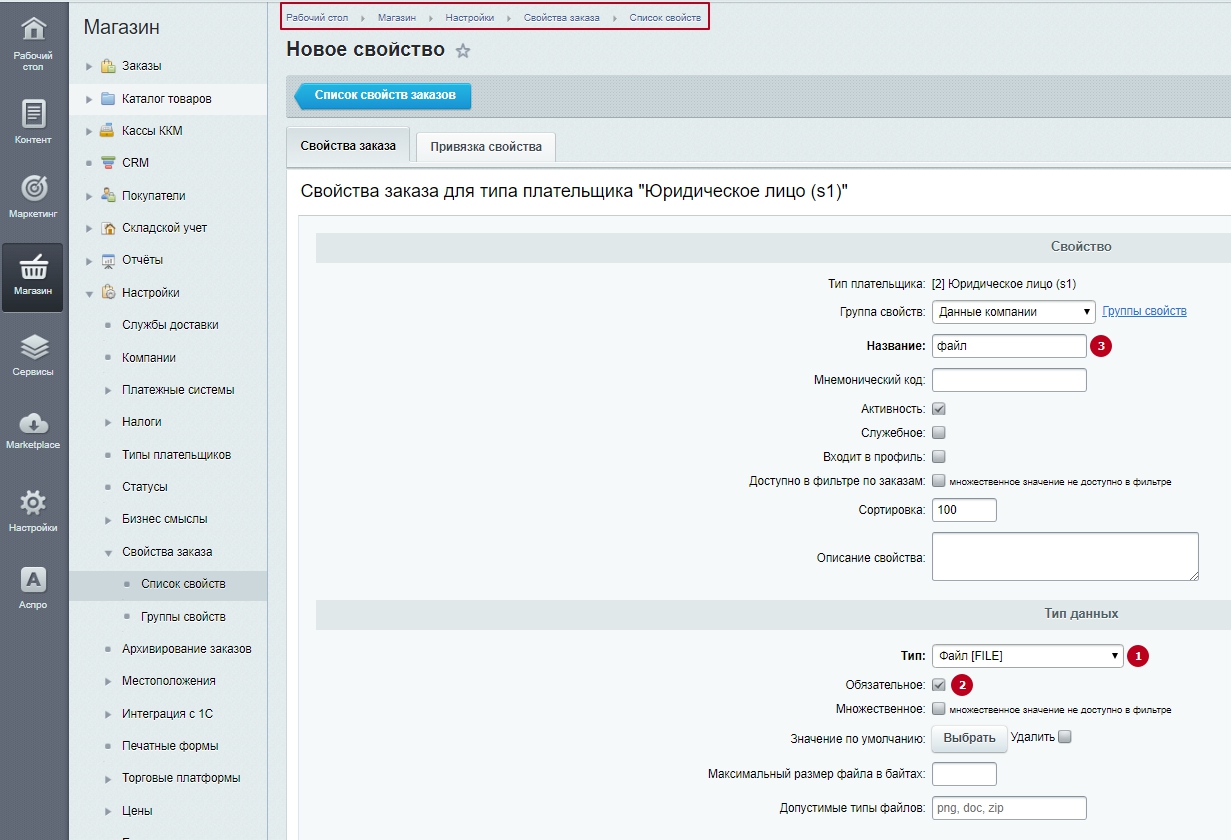
Создайте новое свойство, укажите параметры:
- Выберите тип (1) – Файл.
- Поставьте галочку напротив «Обязательно» (2).
- Название (3)– оно будет отображаться в самой форме заказа. В примере мы назвали «файл», но вы можете назвать иначе, например «прикрепите реквизиты».Нажмите сохранить.
Статьи по теме в базе знаний:
Как отредактировать названия полей формы «Покупка в 1 клик»?Настройка параметров «Покупки в 1 клик»Как добавить дополнительные поля в форму покупки в 1 клик?Как сделать обязательным поле email в форме покупки в 1 клик?aspro.ru
Покупка в 1 клик
Покупка в 1 клик (быстрая покупка) – опция для моментального заказа выбранных товаров, которая не требует полноценного оформления через корзину. Благодаря этому количество шагов к покупке сокращается до минимума: пользователь оставляет контактные данные, а затем с ним связывается менеджер для согласования деталей оплаты и доставки.Функция «Покупка в 1 клик» способна повысить конверсию на 60-80%. В этой главе мы рассмотрим основные настройки быстрой покупки. С их помощью вы сможете активировать или деактивировать опцию, настраивать поля формы и доступ к ней для различных типов покупателей (например, только для физических или юридических лиц).
«Аспро: Оптимус»

«Аспро: Маркет»
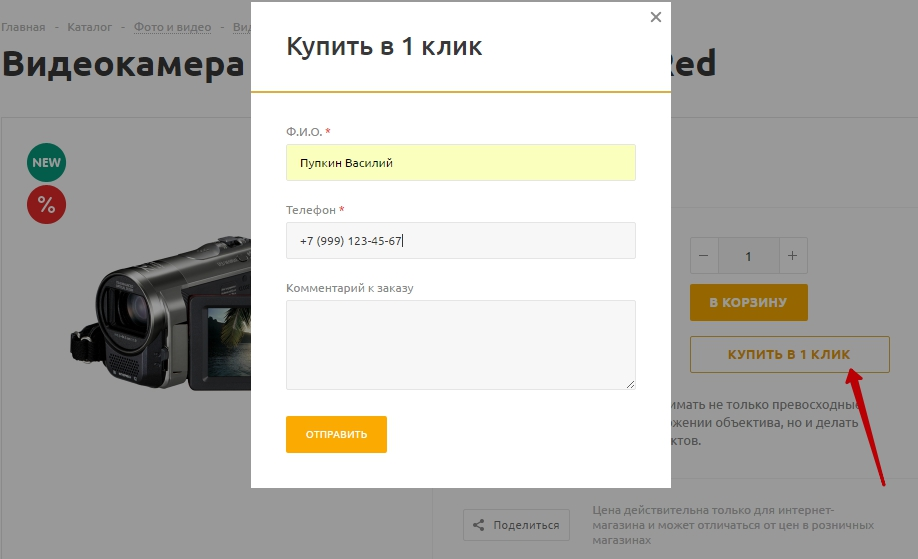
«Аспро: Next»
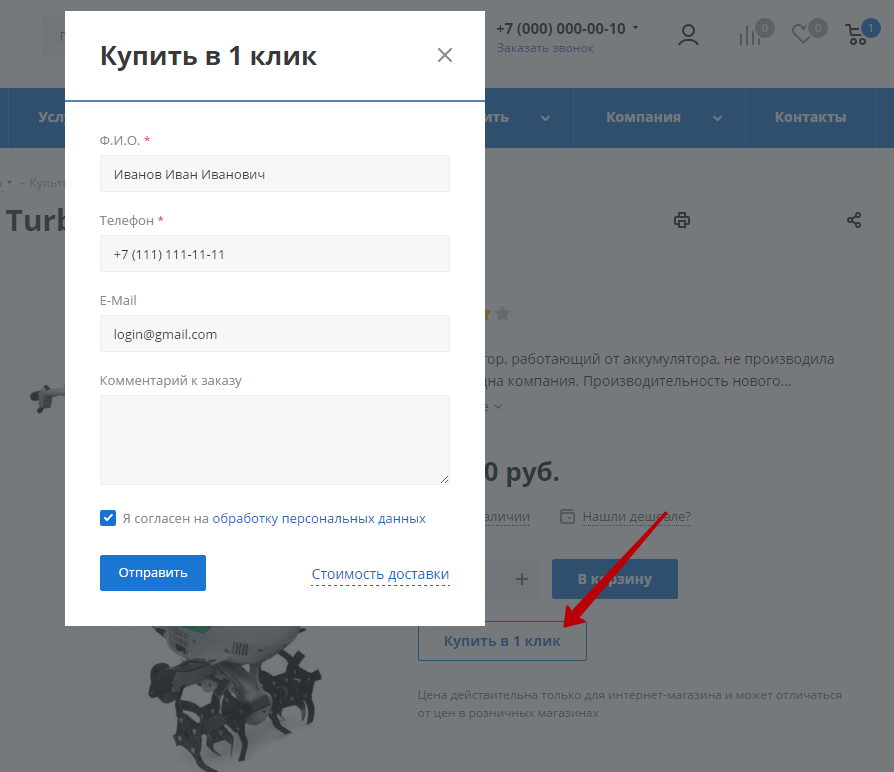
Чтобы активировать или деактивировать форму покупки в 1 клик, переключитесь в административную часть сайта и перейдите в настройки решения:
- Рабочий стол → Аспро: Optimus → Настройки;
- Рабочий стол → Аспро: Market → Настройки;
- Рабочий стол → Аспро: Next → Настройки.

Рассмотрим основные поля и их значения:
- Показывать captcha (1) — включает поле для ввода каптчи в форме
- Отображать кнопку быстрого заказа в корзине (2) — активирует на карточке товара и в разделе каталога соответствующую кнопку
- Отображать текст о стоимости доставки (3) – включает показ текста-дисклеймера на форме «Купить в 1 клик»
- Тип плательщика (4) — определяет, какой круг лиц может заказывать в один клик: физические или юридические лица
- Служба доставки (5) — определяет способ доставки товара и соответствующую запись в оформленном заказе. Можно выбрать доставку курьером или самовывоз
- Платежная система (6)— определяет валюту, в которой считается стоимость товара
- Поля (7) — определяет, какие поля будут отображаться в быстром оформлении заказа. Выбрать несколько значений можно, щелкая по ним мышью при нажатой клавише ctrl
- Обязательные поля для заполнения (8) — определяет, какие поля из выбранных должны быть обязательно заполнены. При отправке формы система будет проверять, заполнены ли обязательные поля, и, если не заполнены, то покажет пользователю сообщение об этом.
Чтобы добавить возможность прикрепить файл в форму оформления покупки в 1 клик, переключитесь в административную часть сайта и перейдите в настройки решения:
- Рабочий стол → Аспро: Optimus → Настройки → Магазин → Настройки → Свойства заказа;
- Рабочий стол → Аспро: Market → Настройки → Магазин → Настройки → Свойства заказа;
- Рабочий стол → Аспро: Next → Настройки → Магазин → Настройки → Свойства заказа.
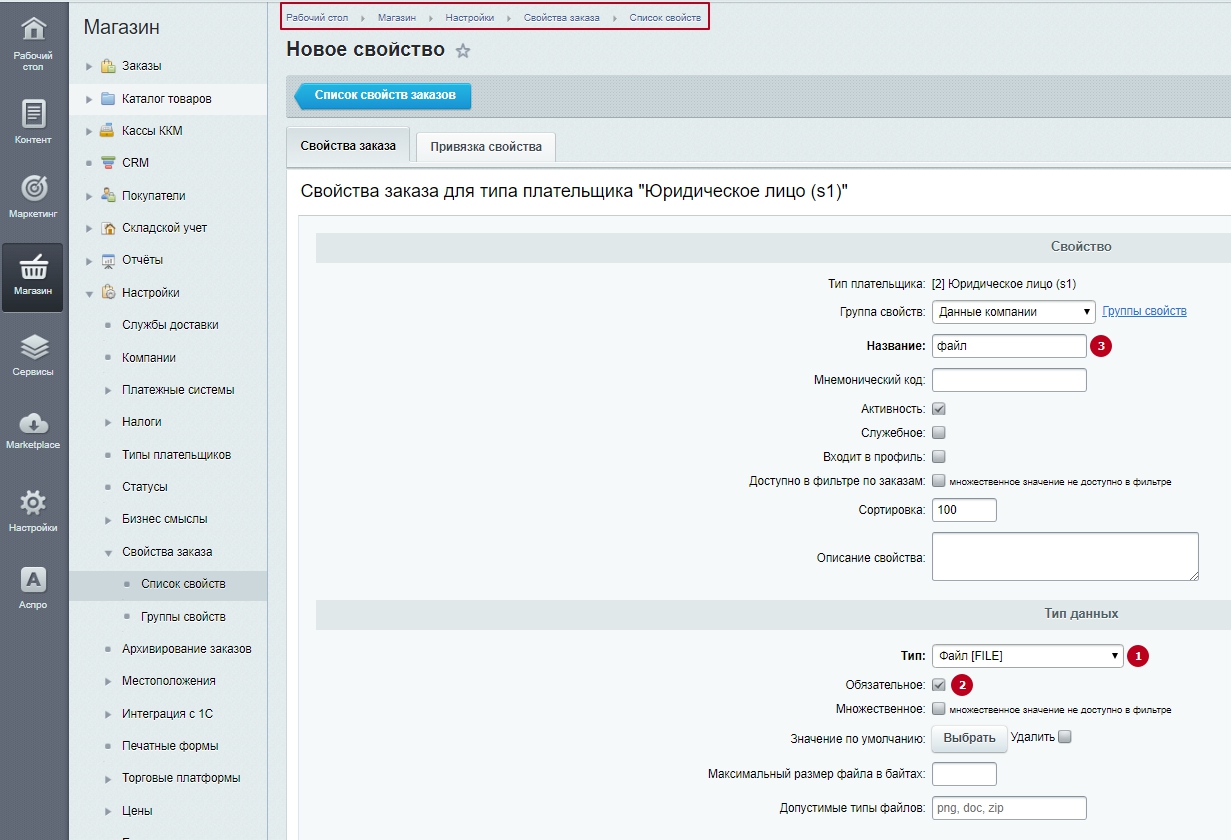
Создайте новое свойство, укажите параметры:
- Выберите тип (1) – Файл.
- Поставьте галочку напротив «Обязательно» (2).
- Название (3)– оно будет отображаться в самой форме заказа. В примере мы назвали «файл», но вы можете назвать иначе, например «прикрепите реквизиты».Нажмите сохранить.
Статьи по теме в базе знаний:
Как отредактировать названия полей формы «Покупка в 1 клик»?Настройка параметров «Покупки в 1 клик»Как добавить дополнительные поля в форму покупки в 1 клик?Как сделать обязательным поле email в форме покупки в 1 клик?aspro.ru
Покупка в 1 клик для сайта на 1С-Битрикс
С ребятами работаем уже 2 года. Отличная команда, отличный подбор программистов. Практически в любое время суток есть связь с руководителями. Критичные вопросы можно решить даже в 2 часа ночи (для нас как интернет-проекта это очень важно).
Время, когда начинали сотрудничество с Атлантом сейчас вспоминается с легкой ухмылкой. А тогда - все было очень плохо. Решили кардинально изменить сайт — старый "снести" и перейти на 1С-Битрикс.
Разработку сайта поручили фрилансеру. Он все сделал, сверстал сайт. Но прямо перед запуском у него случились какие-то трудности, 2 недели мы без связи. О нем ничего плохого сказать не могу, но - факт на лицо. Мы остались с недоработанной копией сайта (более 30 критичных доработок).
Как быть в такой ситуации - понятия не имели. Стали искать среди Золотых партнеров Битрикса, которые могли бы нам помочь в сложившейся ситуации. Написали порядка сотни запросов. Ответ от Атланта выделялся среди всех! Стоимость за работы оказалась одной из самых низких. Уверенность придавала пошаговая инструкция, что ребята собираются сделать с сайтом.
В итоге, запустили сайт, работаем с ними и ни разу не пожалели! В первые 6 месяцев после начала сотрудничества - у нас рост продаж в 2 раза. Ставим любые, даже самые сложные задачи. Все выполняется. Удобно, что все в одном месте: работы по сайту, 1С, хостинг, seo, дизайн и т.д. Рекомендуем!
Андрей Рудый ( Директор — LEDPremium )
atlant2010.ru



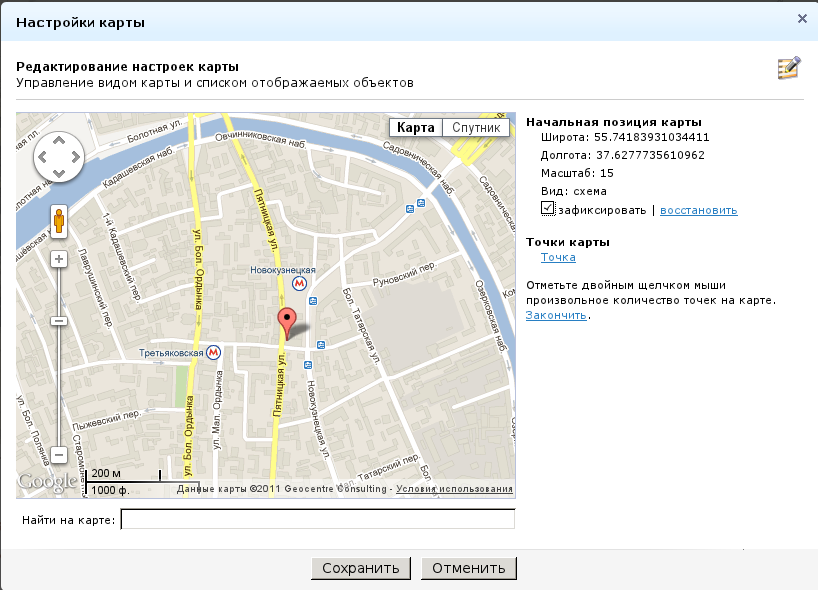





.jpg)